版本: v3.8.0
环境: Mac
介绍
cocosCreator 支持将游戏发布到多个小游戏平台,并提供了打包等流程处理。 本篇文章主要讲述下微信小游戏的发布流程相关。更多内容参考官方文档: 发布到小游戏平台
微信小游戏的发布相关,需要满足:
- 注册微信小游戏账号,获取
AppID - 下载微信开发者工具
- cocosCreator编译器配置开发者工具路径
编译器对项目构建后,可通过微信开发者工具进行调试,上传等。然后通过注册的微信公众平台可以提交审核,审核成功后就可以将小游戏对外发布了。
注册账号和工具下载
小游戏账号注册,详情内容可参考: 注册游戏账号
需要注意的是:
- 邮箱的设定不能与微信开放平台,微信账号邮箱绑定冲突,否则无法注册
- 服务类目一定要选择游戏, 子类目推荐官方设定的休闲游戏。
- 游戏的
AppID注意记录下,它会在cocosCreator构建微信小游戏或使用微信开发者工具开发项目使用
小游戏账号的注册: 地址
微信开发者工具: 下载
构建
关于微信小游戏的构建发布, 官方提供了很详细的文档说明,可参考: 发布到微信小游戏。需要注意:
(一) 主包压缩类型
构建发布下的主包压缩类型选择,主包体大小要限制在4M以内,所以可设置小游戏分包也就是Bundle的配置设定来减少包体大小,其他的策略:
- 较大的图片或不需要透明度的,可以
PNG转换为JPG - 使用TexturePacker打包图集,区分通用和子功能模块,选择
NPOT纹理,RGBA4444格式 - 使用TinyPng进行压图
- 声音尽量将
wav格式转换为mp3/ogg格式 - 使用音频压缩工具
- 字体相关,尽量使用系统字和BMFont,关于后者推荐在线工具:SnowB
- 帧动画相关,减少帧的设定,或使用骨骼动画
- 通过编译器对代码进行功能裁切,不需要的就去掉
这些都有利于对包体的优化。
(二) AppID配置
配置一定要为小游戏平台下设定的appID。
如果为非游戏AppID的话,在构建完成后,通过开发者工具运行的时候会出现类似报错:
app.json未找到
该问题原因: 小程序和小游戏的入口是不一样的, 小游戏的入口是game.json
(三) 构建成功后,点击运行, 可能会提示类似错误:
IDE service port disabled. To use CLL Call,open … 服务端口已关闭。使用命令行调用工具…
该问题原因: 微信开发者的工具服务端口未开启
解决: 微信开发者工具 --> 设置 --> 安全设置 --> 服务端口 --> 开启 即可
发布
cocosCreator在构建完成后,通过运行可打开微信开发者工具,预览效果的实现。
建议: 通过真机调试,查看下效果的实现。
如果确认无误,可点击上传将小游戏包上传到小游戏平台。

- 预览 在编译成功后,手机扫描二维码查看效果
- 真机调试 构建成功后,手机扫描二维码查看效果
- 上传 首次上传,会为体验版本,工具会提示你输入输入版本号和项目备注。
上传成功后,需登录小程序管理平台,选择左侧标签的管理 --> 版本管理,在页面的最下方会出现开发版本
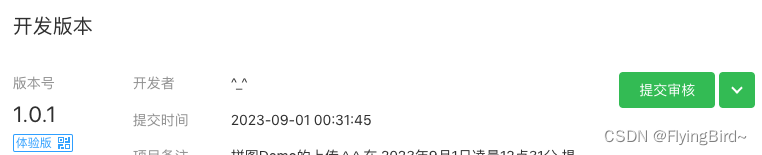
左侧的体验版可获取二维码,供其他成员查看。
其他成员查看需要通过管理平台的 成员管理 --> 体验成员 --> 添加操作后才能查看。
确认无误后,就可以提交审核了。
更多详情内容可参考: 微信小游戏上传
后续补充中…